各位小伙伴大家好,今天和大家分享一下如何利用ArcGIS进行土地利用分类,在全国水土流失动态监测以及水土保持方案编制过程中,土壤侵蚀模数的计算是重中之重,而土地利用分类又是侵蚀模数计算中的重中之重。此外,土地利用分类不仅仅适用于侵蚀模数的计算,在日常学习和工作中,我们统计某一区域不同地类占地面积及分布等情况,此方法同样适用。
1.导入影像图
点击添加数据,加载影像数据(影像图下载及处理见上一篇文章),本文以河南省内黄县为例。

2.影像解译
单击目录工具

在自己的工作目录下,右击目录—新建—新建Shapefile,创建新的图层。
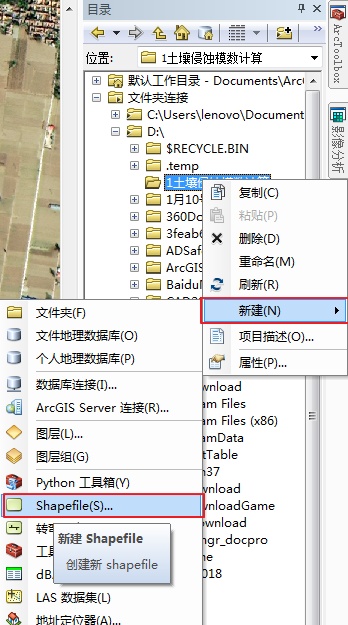
根据自己喜好设置名称,在要素类型中选择折线类型(有人会考虑使用面图层,但是用面图层极可能会导致面与面图层之间的重叠和空袭,谨慎使用),点击编辑设置坐标系。
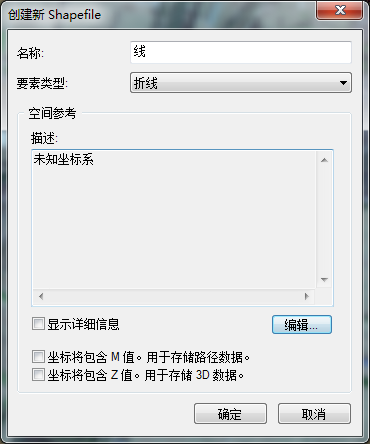
此次坐标系选用Albers投影坐标系(Central_Meridian、Standard_Parallel_1、Standard_ Parallel_2分别为105、25、47)。
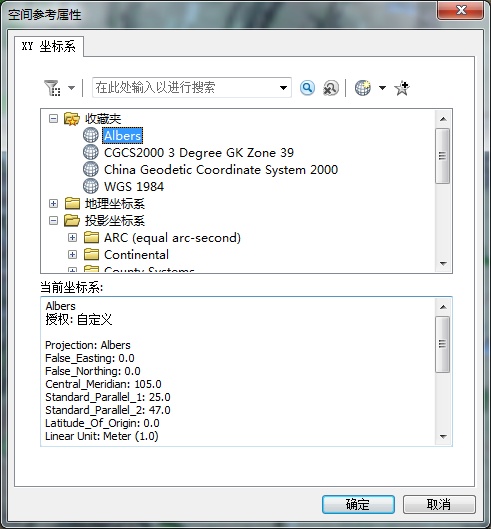
单击编辑器进行编辑,若你的电脑里面没有编辑器,右击空白部分,选择编辑器工具栏打开即可。

在编辑器工具栏最右边点击创建要素工具,选中操作图层,下方构造工具选择线,

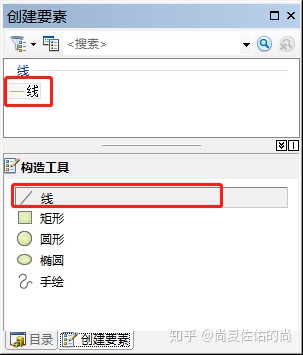
如下图所示,按照不同地类轮廓进行描边即可(切记,线之间一定要闭合!!!一定要闭合!!!绘制过程中,单击开始,双击结束,Ctrl+Z撤回)
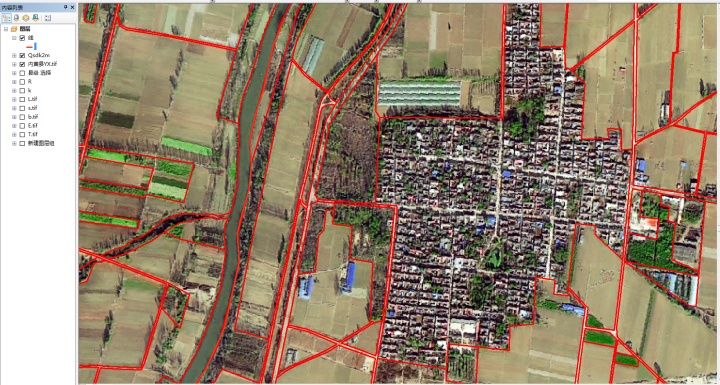
当所有地类编辑结束后,在编辑器工具下保存编辑内容并停止编辑,在数据管理工具(Data Management Tool)—要素—要素转面,将线土层转换为面图层
3.土地利用赋值
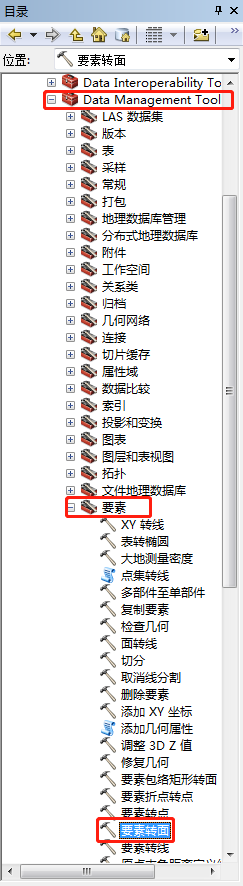
将操作图层加载到输入要素框内,点击确定,可在输出要素类更改文件名,此处命名为Qsdk2m(即侵蚀地块),
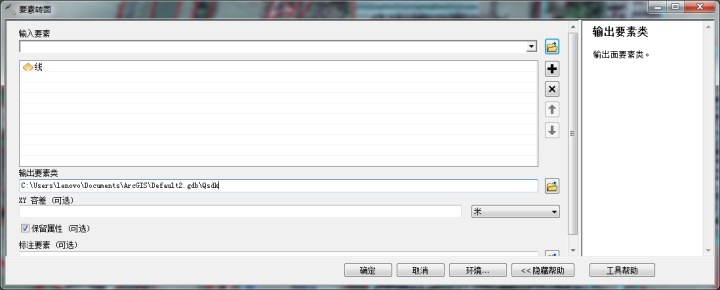
在操作图层右击打开属性表即可看到每一个图层的属性,也可自己添加字段。
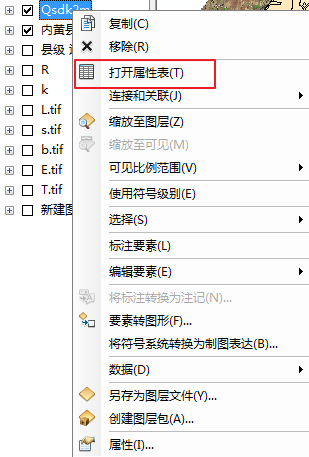
在表选项—添加字段
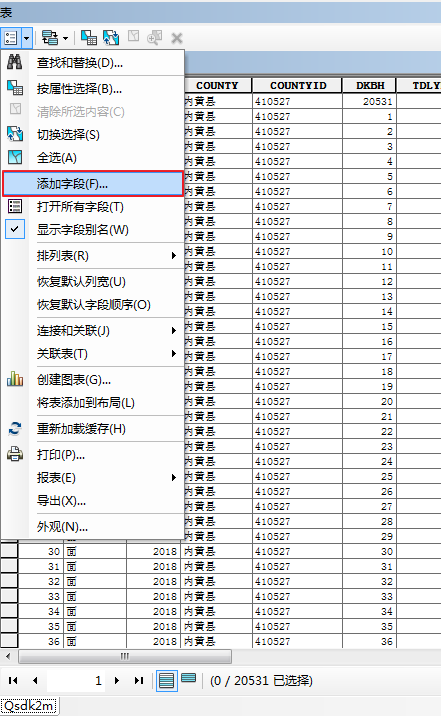
名称此处命名为TDLTMC(土地利用名称),类型分为长整型、短整型、浮点型、双精度、文本和日期(数据为整数时,根据数据长度选取长整型和短整型,数据带小数时选取浮点型和双精度,并可以设置小数位数),此处选择文本型,文本长度为20
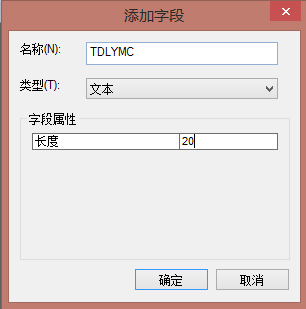
选中操作图层符号,在符号选择器中填充颜色设置为无色,轮廓设置为红色(鲜艳即可,方便查看)
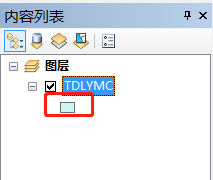
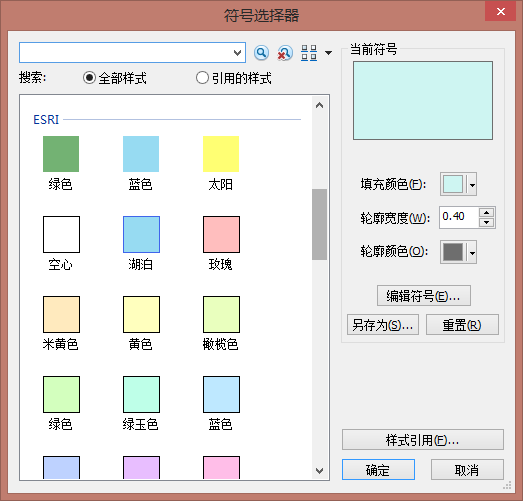
*接下来进行赋值,需要注意的是,本步骤手动输入不同的土地利用名称,在属性表下方有两个不同的显示类型,左边为显示所有记录(即所有面图层),右侧为显示所选记录(即仅显示你鼠标选中的图层)
属性表不要关闭,在“显示所选记录”界面,开始编辑,单击要赋值的面即可如下图所示显示单独一块,随后进行命名,所有面命名完毕,保存即可。
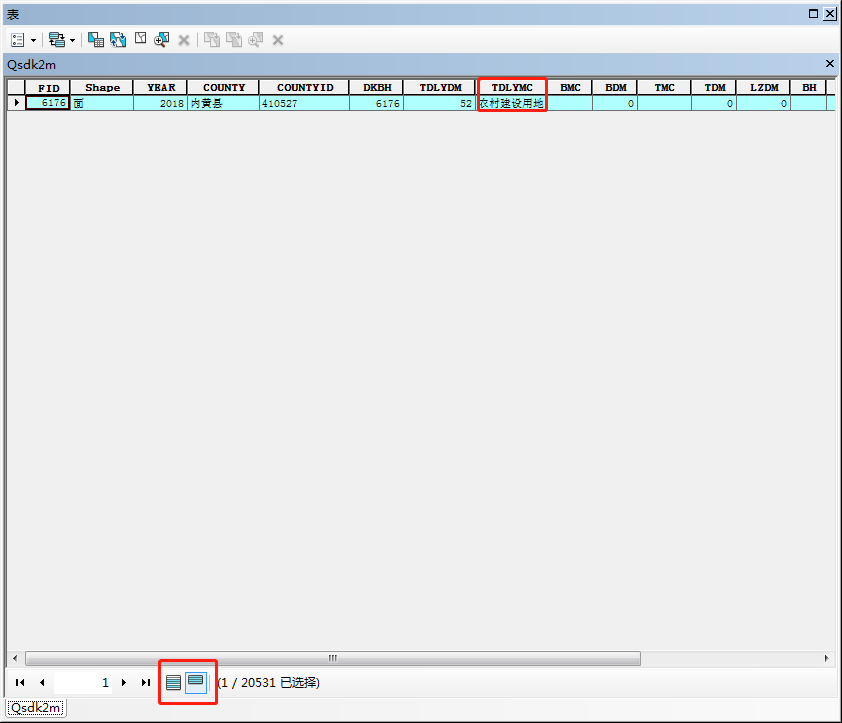
在赋值前,可自己设置数字与地类之间对应关系,这样就可以只赋值数字,大大节省打字时间,待全部赋值结束,可再将数字改为汉字。
切记,在点击面进行赋值过程中,鼠标千万不要移动,这样会导致面与面之间重叠或留有空隙;建议同一地类的面同时多选几个,当面的数量达到最够多的时候,右击TDLYMC字段—字段计算器
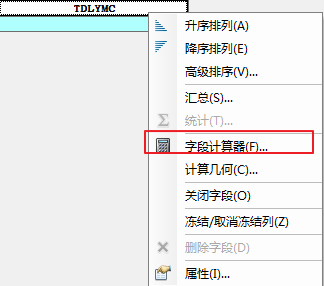
在红框位置,可输入要赋值的类型,这样数个面同时赋值,大大节约时间
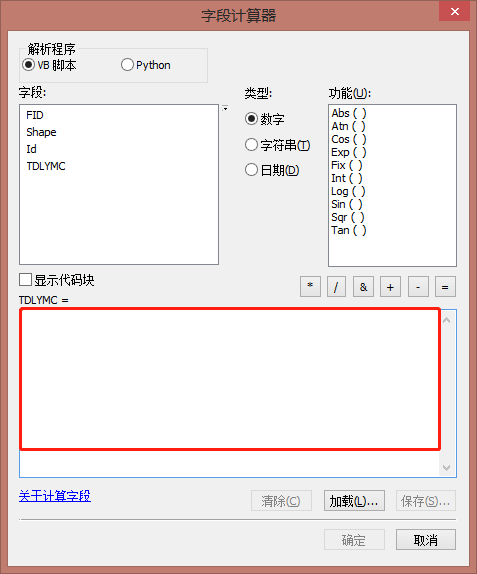
在属性—符号系统中,左侧显示—类别中选唯一值,值字段选TDLYMC,添加所有值
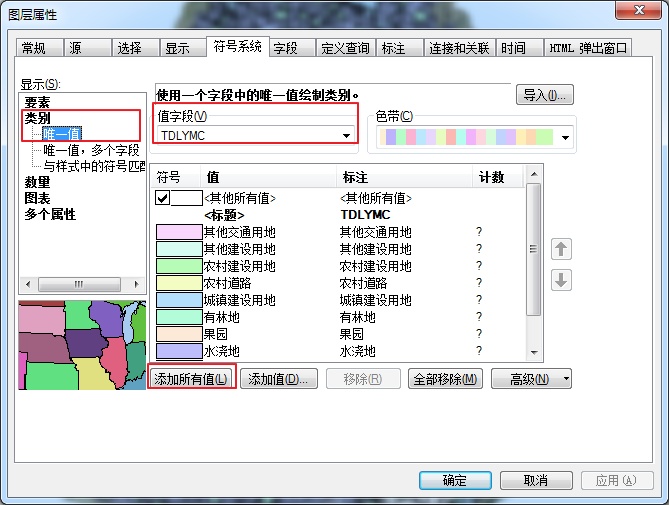
所有地类将用不同颜色填充进行显示,下图显示为不同面有轮廓
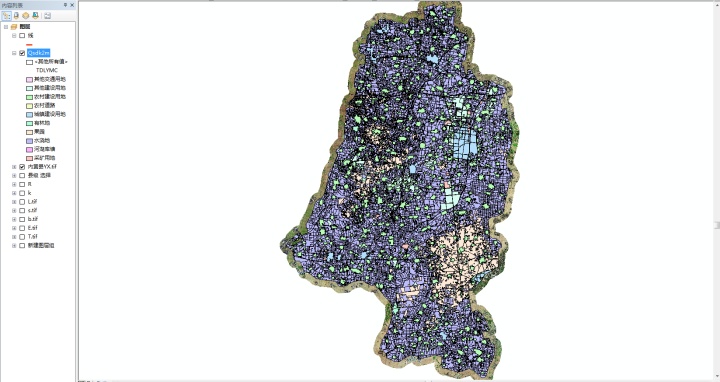
在符号系统中,右击—所有符号属性,可对所有地类轮廓进行修改
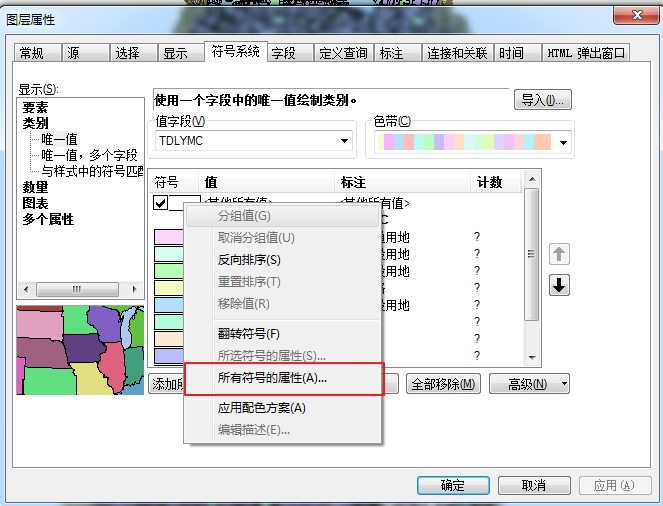
将轮廓宽度改为0,即为下图所示效果,具体根据自己需要设置
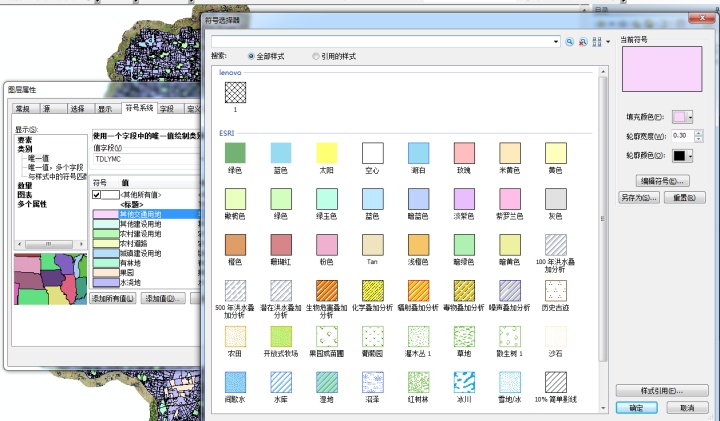

4.面积统计
同上,添加面积字段,命名Area,在Area字段右击—计算几何,单位选择平方千米,得出结果,还可选择统计功能计算总面积。
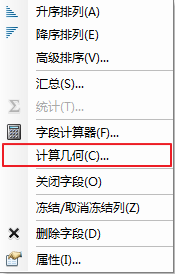
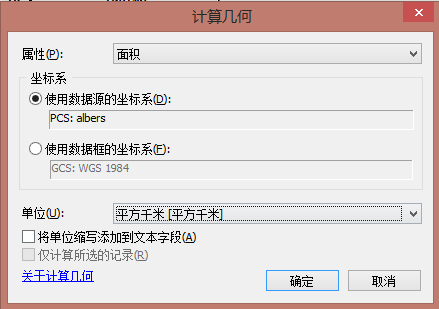
可选择转换工具将属性表导出为Excel。




















 3537
3537

 被折叠的 条评论
为什么被折叠?
被折叠的 条评论
为什么被折叠?








